الإعلانات
يدعي الكثير من الناس أن الإشارات المرجعية للمتصفح أصبحت قديمة مع ظهور الإشارات المرجعية عبر الإنترنت ، والإشارات المرجعية الاجتماعية ، والاتصال السريع ، وميزات مثل ذلك. لكن الإشارات المرجعية لا تزال مفيدة إذا تعلمت كيفية إدارتها وتنظيمها.
سنوضح لك اليوم كيفية إنشاء إشاراتك المرجعية وتنظيمها وإدارتها في Firefox حتى لا ينتهي بك الأمر مع مجموعة فوضوية ومليئة بالفوضى.
إظهار شريط الإشارات
إذا كنت لا ترى شريط الإشارات المرجعية في Firefox ، فمن السهل إصلاح ذلك.
انقر بزر الماوس الأيمن على شريط الأدوات وحدد شريط أدوات الإشارات.
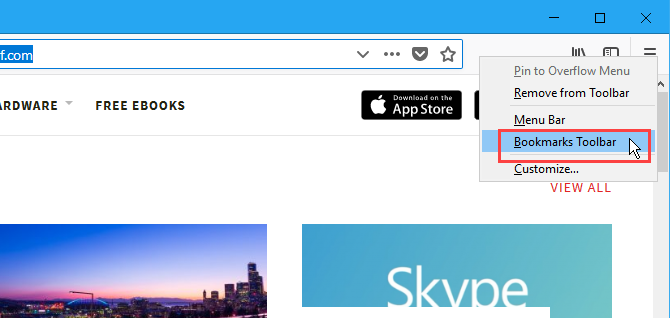
أضف زر قائمة الإشارات المرجعية إلى شريط الأدوات
إذا كنت تريد الوصول السريع إلى أدوات الإشارات المرجعية ، أضف قائمة الإشارات المرجعية زر إلى شريط الأدوات.
انقر فوق رمز المكتبة ، انتقل إلى الإشارات المرجعية> أدوات إشارة مرجعية، ثم حدد إضافة قائمة الإشارات المرجعية إلى شريط الأدوات.
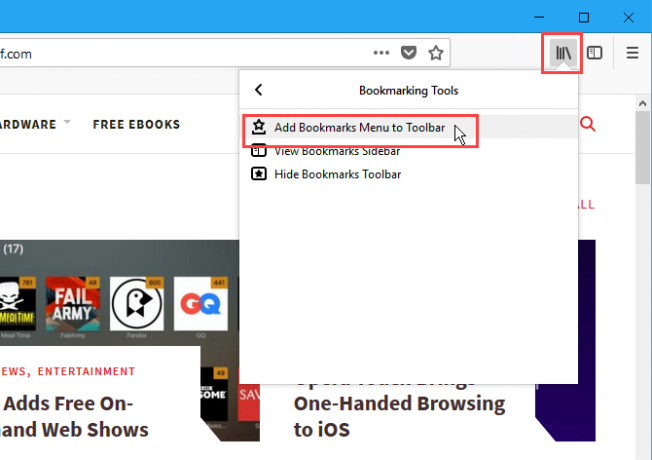
ال قائمة الإشارات المرجعية يتم عرض أيقونة (نجمة على درج) بجوار أيقونة المكتبة.
لإزالة قائمة الإشارات المرجعية زر من شريط الأدوات ، ارجع إلى الإشارات المرجعية> أدوات إشارة مرجعية وحدد إزالة قائمة الإشارات المرجعية من شريط الأدوات على ال أدوات ارتباطك قائمة طعام.
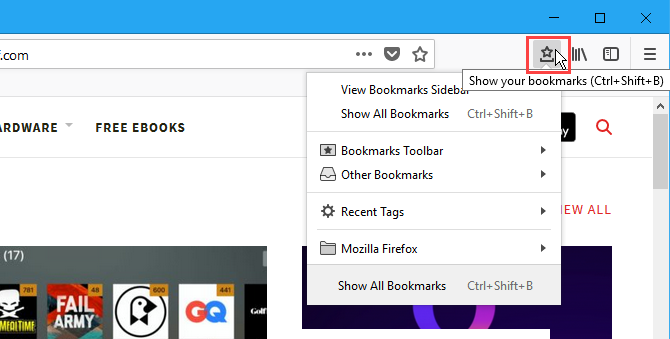
إضافة إشارة مرجعية لصفحة ويب
لوضع إشارة على صفحة ويب ، قم بزيارة صفحة الويب ثم انقر فوق النجمة في شريط العناوين.
أو يمكنك الضغط Ctrl + D.
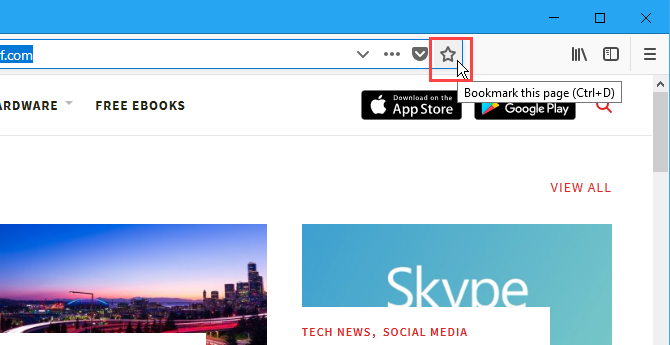
إذا كنت لا ترى النجمة على شريط العنوان ، فانقر فوق إجراءات الصفحة القائمة (ثلاث نقاط أفقية) على الجانب الأيمن من شريط العناوين.
ثم ، انقر بزر الماوس الأيمن على ضع علامة على هذه الصفحة الخيار وحدد إضافة إلى شريط العناوين.
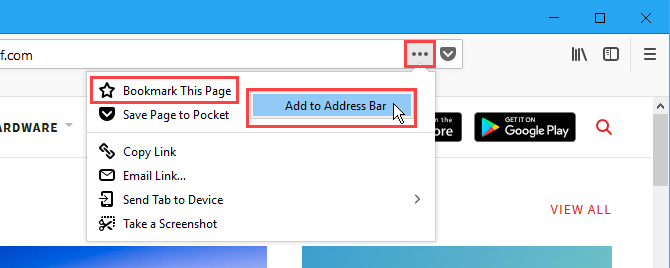
عند النقر فوق النجم ، يتحول إلى اللون الأزرق إشارة مرجعية جديدة ينبثق مربع حوار.
افتراضي اسم تم تعيينه للإشارة المرجعية ، ولكن يمكنك تغييره. يستخدم هذا الاسم للإشارة المرجعية في القوائم.
حدد مجلد حيث تريد تخزين الإشارة المرجعية. إذا كنت تريد عرضه على شريط الإشارات ، فحدد شريط أدوات الإشارات.
تساعدك العلامات في تصنيف إشاراتك المرجعية هل ما زلت تستخدم المجلدات لتنظيم إشارات Firefox؟ جرب العلاماتإن وضع علامات على إشارات Firefox المرجعية الخاصة بك لا يجعل البحث أسرع فحسب ، ولكن هناك فوائد إضافية لاستخدامها. إليك بعض الأسباب الرائعة لتجربتها ، بالإضافة إلى كيفية إعدادها. اقرأ أكثر لتسهيل العثور عليها. أدخل علامات للإشارة المرجعية الجديدة في العلامات مربع ، مفصولة بفواصل. استخدم زر السهم لأسفل على يمين العلامات مربع لتعيين العلامات الموجودة إلى الإشارة المرجعية.
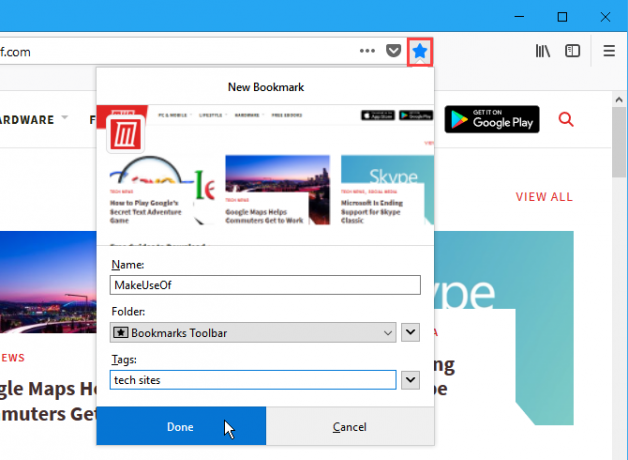
تتم إضافة الإشارة المرجعية الجديدة إلى شريط الإشارات المرجعية (إذا كان هذا هو المكان الذي اخترت حفظه فيه).
يؤدي النقر فوق إشارة مرجعية إلى فتح صفحة الويب هذه في علامة التبويب الحالية.
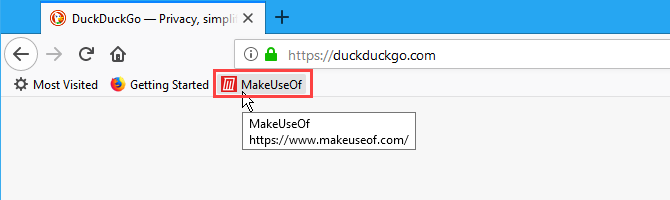
وضع إشارة على جميع علامات التبويب المفتوحة
وضع إشارة مرجعية على الكل علامات التبويب المفتوحة مفيد إذا كنت بحاجة إلى إغلاق فايرفوكس ، ولكنك تريد الحفاظ على صفحات الويب التي فتحتها. أو ربما لديك مجموعة معينة من صفحات الويب التي ترغب في فتحها بنقرة واحدة.
افتح جميع صفحات الويب التي تريد وضع إشارة مرجعية عليها في علامات تبويب منفصلة. ثم ، انقر بزر الماوس الأيمن على أي علامة تبويب وحدد احفظ جميع علامات التبويب.
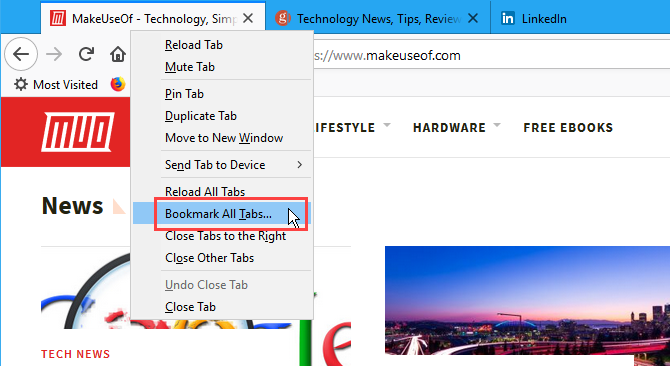
في ال اسم مربع على إشارات مرجعية جديدة في مربع الحوار ، أدخل اسمًا للمجلد الذي سيحتوي على الإشارات المرجعية لجميع علامات التبويب المفتوحة.
حدد مجلد حيث تريد تخزين المجلد الجديد من الإشارات المرجعية. مرة أخرى ، إذا كنت تريد أن يتوفر المجلد على شريط الإشارات ، فحدد شريط أدوات الإشارات.
ثم اضغط إضافة إشارات مرجعية.
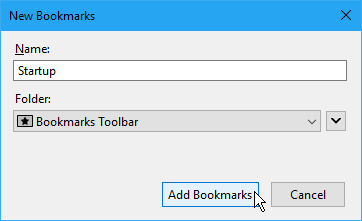
لفتح جميع الإشارات المرجعية مرة واحدة على علامات تبويب منفصلة ، انقر فوق المجلد وحدد افتح الكل في علامات التبويب.
يتم فتح جميع صفحات الويب الموجودة في المجلد في علامات تبويب جديدة ، مع الاحتفاظ بأي علامات تبويب مفتوحة حاليًا.
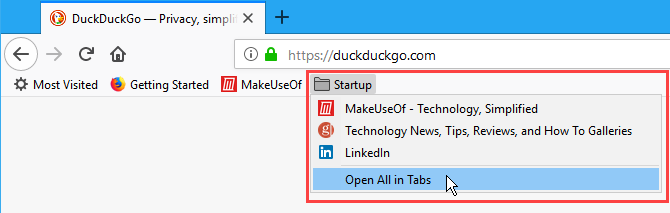
إعادة تسمية وتحرير إشارة مرجعية
يمكنك إعادة تسمية إشارة مرجعية وتغيير موقعها وعلاماتها باستخدام رمز النجمة على شريط العناوين.
أولا ، قم بزيارة الموقع المحدد. ثم ، انقر فوق رمز النجمة الزرقاء لفتح تحرير هذه الإشارة المرجعية مربع حوار منبثق. مربع الحوار هذا يشبه تمامًا إشارة مرجعية جديدة صندوق المحادثة. يمكنك تغيير اسم، ال مجلد حيث تم تخزين الإشارة المرجعية و العلامات معين إلى الإشارة المرجعية.
لتغيير عنوان URL الخاص بالإشارة المرجعية ، راجع القسم التالي.
انقر منجز بمجرد إجراء التغييرات.
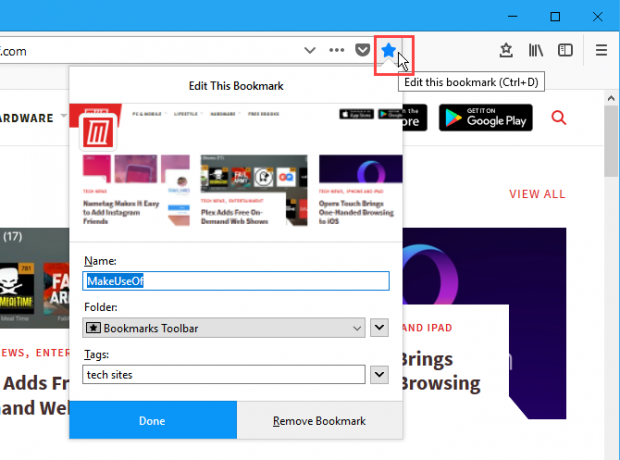
أضف كلمة رئيسية إلى إشارة مرجعية وقم بتغيير عنوان URL الخاص بالإشارة المرجعية
الكلمات الرئيسية هي اختصارات للإشارات المرجعية التي يمكنك كتابتها في شريط العناوين للانتقال بسرعة إلى صفحة الويب التي تم وضع إشارة عليها.
لإضافة كلمة رئيسية إلى إشارة مرجعية ، انقر بزر الماوس الأيمن على الإشارة المرجعية وحدد الخصائص.
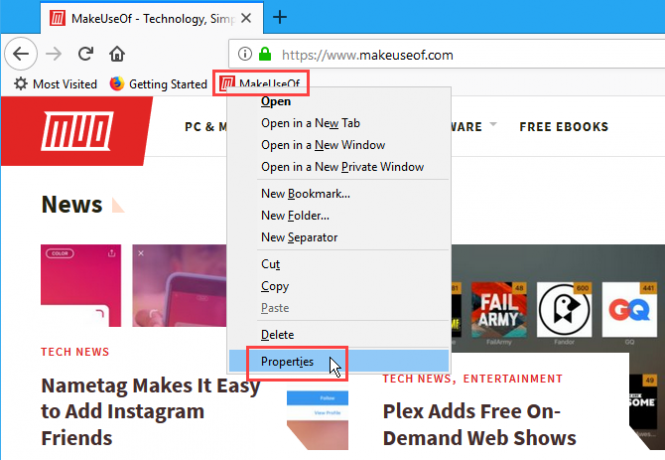
على ال الخصائص مربع الحوار ، أدخل الكلمة الأساسية التي تريد استخدامها للإشارة المرجعية في الكلمة الرئيسية صندوق.
يمكنك أيضًا تغيير عنوان URL الخاص بالإشارة المرجعية في موقعك صندوق.
انقر حفظ.
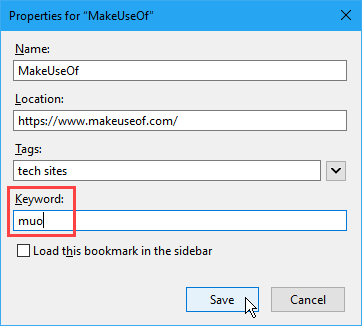
لزيارة صفحة ويب ذات إشارة مرجعية باستخدام كلمة أساسية ، اكتب الكلمة الرئيسية في شريط العناوين. تظهر الإشارات المرجعية التي تطابق الكلمة الرئيسية في قائمة منسدلة أسفل شريط العناوين.
انقر فوق عنوان URL للصفحة في النتائج.
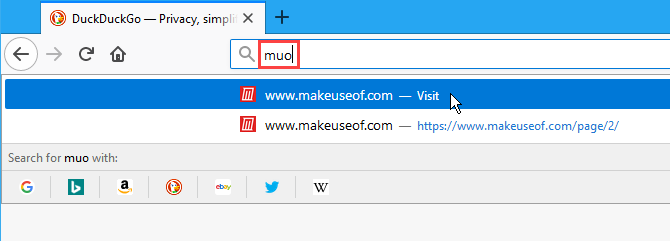
حذف إشارة مرجعية
يمكنك حذف إشارة مرجعية بطريقتين.
إذا كنت على صفحة الويب للإشارة المرجعية التي تريد حذفها ، فانقر على النجمة الزرقاء في شريط العناوين. ثم اضغط إزالة المرجعية.
لا يظهر مربع حوار التأكيد عند حذف إشارة مرجعية.
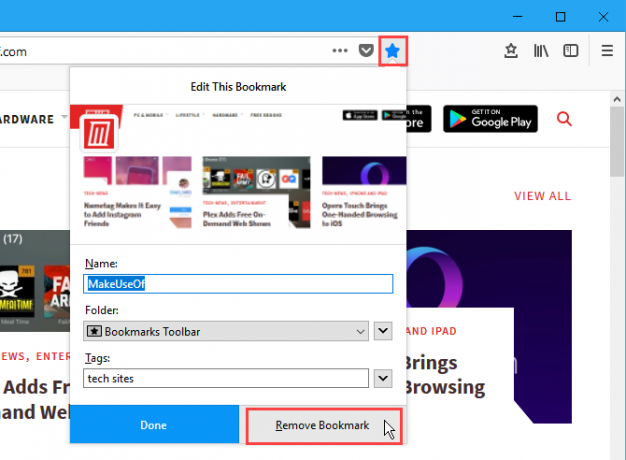
إذا لم تكن في صفحة الويب للإشارة المرجعية التي تريد حذفها ، فيمكنك النقر بزر الماوس الأيمن على الإشارة المرجعية وتحديدها حذف.
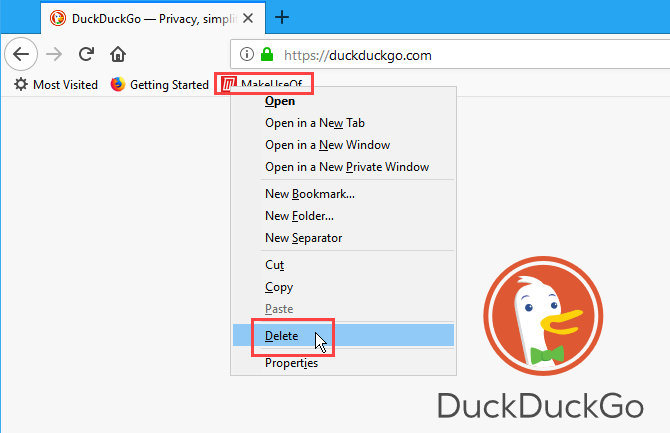
حذف عدة إشارات مرجعية مرة واحدة
تتيح لك الطرق في القسم السابق حذف إشارة مرجعية واحدة في كل مرة. ولكن يمكنك أيضًا حذف إشارات مرجعية متعددة مرة واحدة.
صحافة Ctrl + Shift + B لفتح مكتبة صندوق المحادثة. استعمال تحول و Ctrl أثناء النقر على الإشارات المرجعية التي تريد حذفها ، تمامًا مثل تحديد الملفات في File Explorer.
ثم ، انقر بزر الماوس الأيمن فوق الإشارات المرجعية المحددة وانقر فوق حذف.
لا يظهر مربع حوار التأكيد عند حذف عدة إشارات مرجعية أيضًا.
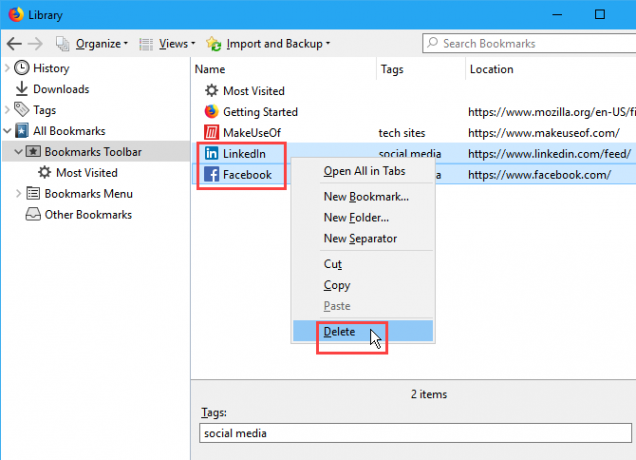
تنظيم الإشارات المرجعية الخاصة بك
تكون الإشارات المرجعية مفيدة فقط إذا أبقيتها منظمة. إذا كانت إشاراتك المرجعية ممتلئة وفوضوية ، فلن تتمكن من العثور على ما تحتاج إليه عندما تحتاج إليه.
يمكنك استخدام المجلدات والعلامات لتنظيم إشاراتك المرجعية. إذا كنت لا تحب التعامل مع المجلدات والمجلدات الفرعية لتنظيم إشاراتك المرجعية ، فقد ناقشناها كيفية استخدام العلامات على إشارات Firefox المرجعية الخاصة بك هل ما زلت تستخدم المجلدات لتنظيم إشارات Firefox؟ جرب العلاماتإن وضع علامات على إشارات Firefox المرجعية الخاصة بك لا يجعل البحث أسرع فحسب ، ولكن هناك فوائد إضافية لاستخدامها. إليك بعض الأسباب الرائعة لتجربتها ، بالإضافة إلى كيفية إعدادها. اقرأ أكثر .
لأولئك منكم الذين يحبون استخدام المجلدات ، سنوضح لك كيفية تنظيم الإشارات المرجعية الخاصة بك في Firefox هنا باستخدام المجلدات.
قم بإنشاء مجلد جديد على شريط الإشارات المرجعية
لإضافة مجلد جديد مباشرة على شريط الإشارات المرجعية ، انقر بزر الماوس الأيمن على الشريط وحدد ملف جديد.
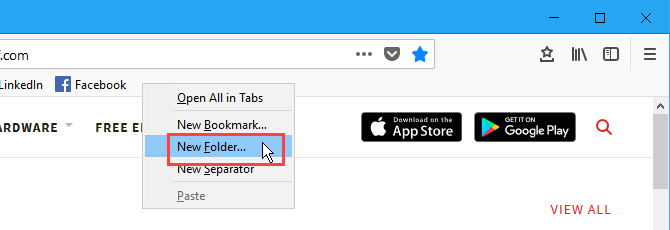
على ال ملف جديد مربع الحوار ، أدخل اسم للمجلد وانقر أضف.
يضيف Firefox المجلد على الطرف الأيمن من شريط الإشارات المرجعية ، ولكن يمكنك سحبه إلى أي مكان آخر على الشريط.
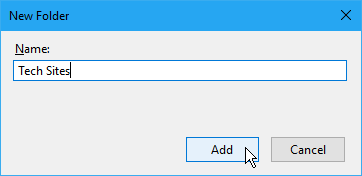
انقل الإشارات المرجعية إلى مجلدات على شريط الإشارات
لإضافة إشارة مرجعية إلى المجلد الجديد باستخدام شريط الإشارات المرجعية ، اسحب الإشارة المرجعية إلى المجلد.
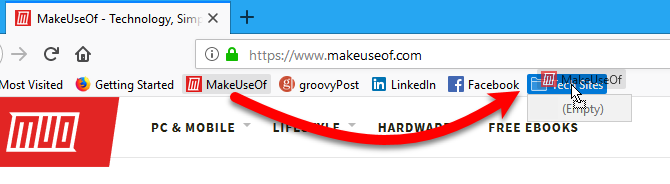
انقر فوق المجلد لفتحه والوصول إلى الإشارات المرجعية فيه.
يمكنك أيضًا سحب الإشارات المرجعية في المجلدات لإعادة ترتيبها.
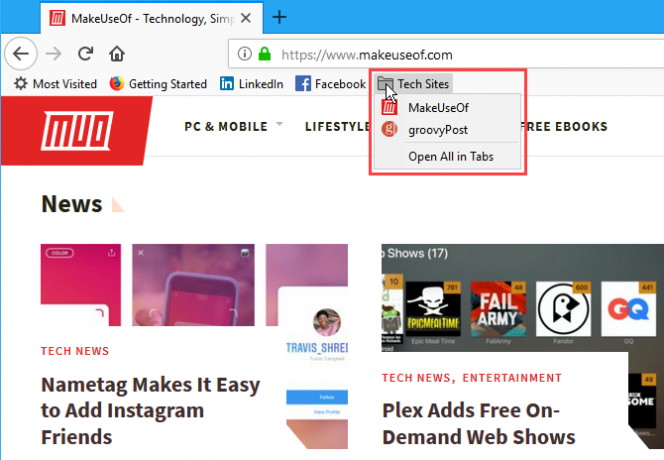
استخدم مربع حوار المكتبة لإنشاء مجلدات جديدة
إذا كنت تفضل استخدام مكتبة مربع الحوار لإدارة إشاراتك المرجعية ، اضغط على Ctrl + Shift + B.
انقر بزر الماوس الأيمن في منطقة فارغة في الجزء الأيمن ، وحدد ملف جديد وأدخل اسمًا للمجلد.
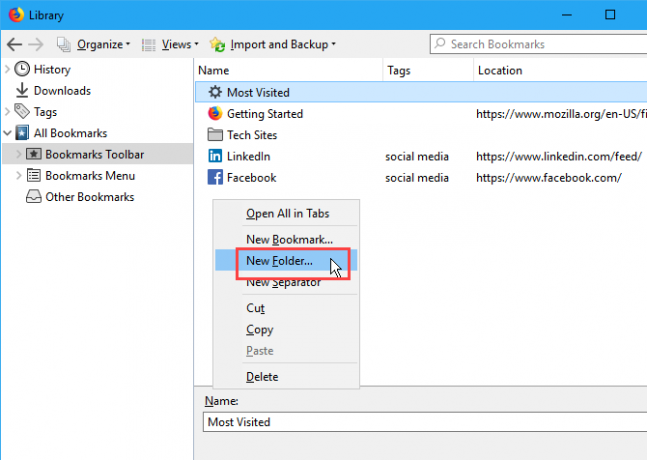
انقل الإشارات المرجعية إلى مجلدات في مربع حوار المكتبة
اسحب الإشارات المرجعية إلى المجلد الجديد. يمكنك تحديد إشارات مرجعية متعددة باستخدام تحول و Ctrl المفاتيح واسحبها إلى المجلد في وقت واحد.
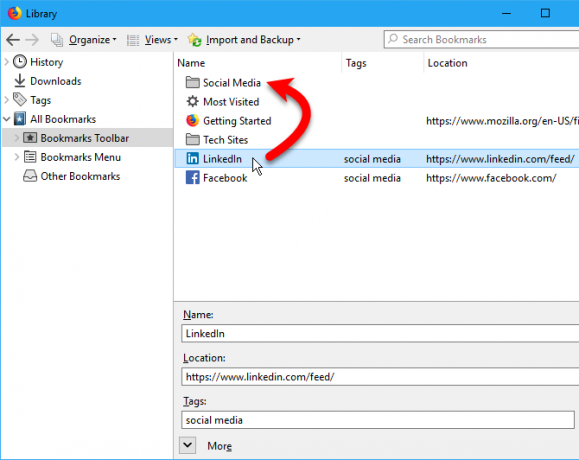
عرض إشاراتك المرجعية في طرق عرض مصنفة مختلفة
على ال مكتبة مربع الحوار ، يمكنك عرض الإشارات المرجعية والمجلدات الخاصة بك مؤقتًا في طرق عرض مختلفة مرتبة.
صحافة Ctrl + Shift + B. حدد مجموعة الإشارات والمجلدات التي تريد الفرز أسفلها جميع الإشارات المرجعية. أو حدد علامة تحت العلامات لفرز كافة الإشارات المرجعية بنفس العلامة.
ثم اذهب الى طرق العرض> فرز واختيار طريقة فرز من القائمة الفرعية. فمثلا، الترتيب حسب الاسم.
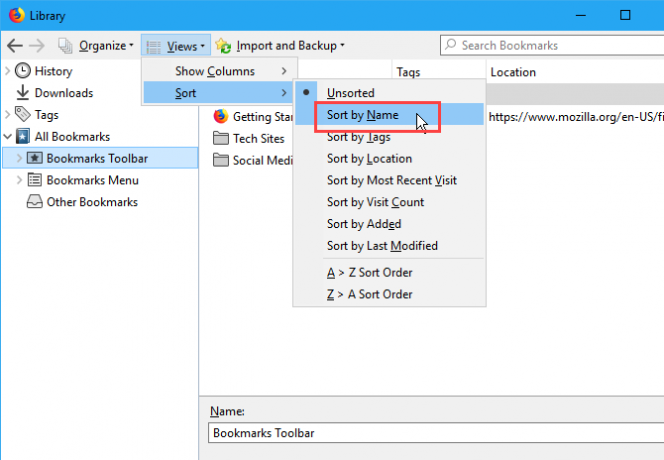
يمكنك فقط الفرز على مستوى واحد من الإشارات والمجلدات ، سواء كان المستوى الأعلى أو داخل المجلد. بمجرد فرز مستوى مختلف ، يصبح المستوى السابق الذي قمت بفرزه غير مرتب.
على سبيل المثال ، فرزنا على شريط أدوات الإشارات. ولكن إذا ذهبنا إلى مجلد ، مثل مواقع التقنية، وفرز هناك ، شريط أدوات الإشارات لم يعد يتم فرزها.
تقوم ميزة الفرز بفرز الإشارات المرجعية والمجلدات فقط على مكتبة صندوق المحادثة. لا تتأثر الإشارات والمجلدات الموجودة على شريط أدوات الإشارات المرجعية أو قائمة الإشارات المرجعية.
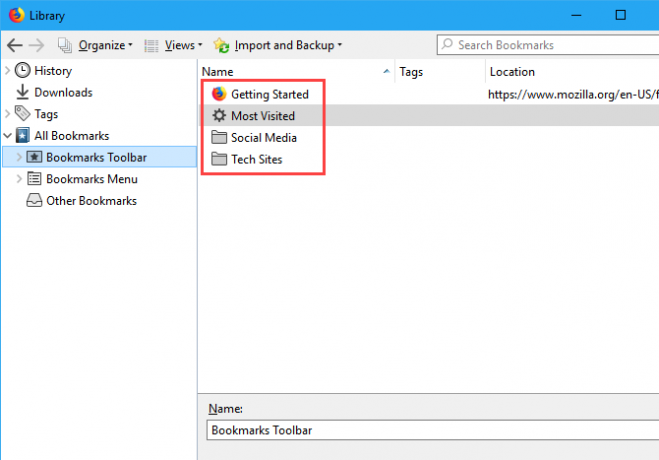
أعد ترتيب إشاراتك المرجعية في مربع حوار المكتبة يدويًا
يمكنك إعادة ترتيب الإشارات والمجلدات الخاصة بك يدويًا على مكتبة صندوق المحادثة.
صحافة Ctrl + Shift + B. استخدم الجزء الأيسر للانتقال إلى شريط أدوات الإشارات أو ال قائمة الإشارات المرجعية، ثم إلى المجلد الذي تريده إذا كنت تريد إعادة ترتيب الإشارات المرجعية داخل مجلد.
انقر واسحب إشارة مرجعية في الجزء الأيمن إلى موقع آخر في القائمة لنقلها. لنقل الإشارة إلى مجلد فرعي ، اسحب الإشارة أعلى هذا المجلد الفرعي.
عند فرز الإشارات المرجعية يدويًا ، ينعكس الترتيب الذي تم فرزه على شريط أدوات الإشارات المرجعية وقائمة الإشارات المرجعية وعلى الشريط الجانبي.
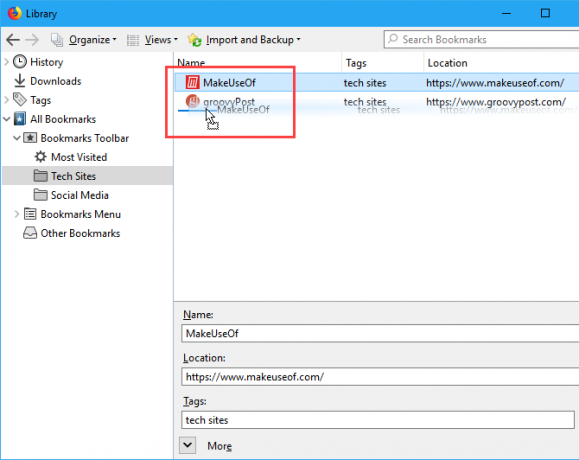
النسخ الاحتياطي واستعادة الإشارات المرجعية في فايرفوكس
ال مكتبة يتيح لك مربع الحوار أيضًا عمل نسخة احتياطية من الإشارات المرجعية واستيراد وتصدير الإشارات المرجعية من وإلى المتصفحات الأخرى.
ال دعم الخيار على الاستيراد والنسخ الاحتياطي القائمة تحفظ ملف JSON الذي يستخدمه Firefox لتخزين الإشارات المرجعية. يمكنك استخدام ملف JSON في استعادة الإشارات المرجعية الخاصة بك إذا كنت بحاجة إلى إعادة تثبيت فايرفوكس. ستؤدي استعادة الإشارات المرجعية إلى استبدال جميع الإشارات المرجعية الحالية في Firefox.
ال استيراد الإشارات المرجعية من HTML و تصدير الإشارات المرجعية إلى HTML تتيح لك الخيارات حفظ إشاراتك المرجعية بتنسيق HTML. يمكنك فتح ملف HTML الذي تم تصديره في أي متصفح والنقر فوق الارتباطات للوصول إلى إشاراتك المرجعية. ويمكنك استخدام ملف HTML المُصدَّر لاستيراد إشارات Firefox المرجعية الخاصة بك إلى متصفحات أخرى قد لا تدعم النقل المباشر للإشارات المرجعية.
تستطيع استيراد الإشارات من Edge و Chrome و Internet Explorer باستخدام استيراد البيانات من متصفح آخر اختيار.
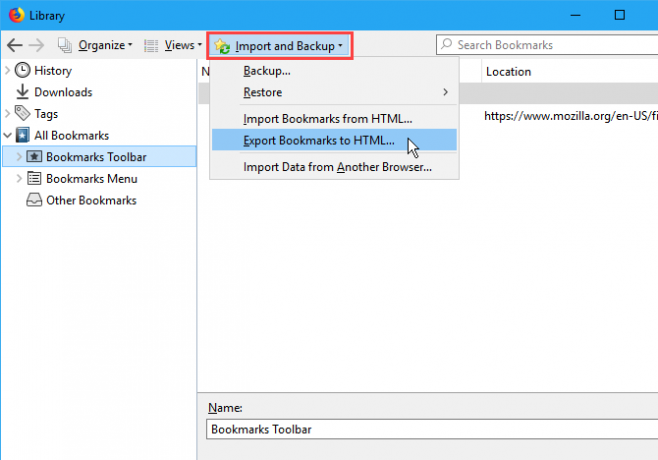
تنظيم الإشارات في أكثر من مجرد فايرفوكس
المتصفحات لا تزال تولي اهتماما للإشارات المرجعية. ويجب عليك أيضًا. يوفر لك مجلد الإشارات المنظم جيدًا عناء تثبيت أي تطبيقات تابعة لجهات خارجية ذات مستقبل مشكوك فيه.
إذا كنت تتطلع إلى مزامنة الإشارات مع المتصفحات الأخرى ، مثل Chrome و Edge ، فقد تناولنا أفضل البدائل ل Xmarks 5 Xmarks بدائل لمزامنة الإشارات عبر الأجهزة والمتصفحاتهل ترغب في مزامنة إشاراتك المرجعية عبر جميع الأجهزة والمتصفحات؟ فيما يلي أفضل بدائل Xmarks للاستخدام. اقرأ أكثر . يمكن لمستخدمي Chrome المخلصين التحقق دليل النسخ الاحتياطي لمتصفح Chrome كيفية عمل نسخة احتياطية من إشارات Chrome المرجعية وتصديرها في 5 خطوات سهلةيمكن لمتصفح Chrome مزامنة إشاراتك المرجعية. ولكن يمكنك أيضًا تصدير واستيراد الإشارات المرجعية يدويًا لنسخها احتياطيًا في مكان آمن. اقرأ أكثر .
لوري كوفمان كاتبة فنية مستقلة تعيش في منطقة ساكرامنتو ، كاليفورنيا. إنها أداة ومتخصصة في مجال التكنولوجيا تحب كتابة مقالات إرشادية حول مجموعة واسعة من المواضيع. كما تحب لوري قراءة الألغاز ، والتطريز ، والمسرح الموسيقي ، و Doctor Who. تواصل مع لوري على LinkedIn.


